Comment mettre à jour et réinstaller les pilotes du pavé tactile sous Windows 10, 8, 7
Publié: 2021-04-12Vous pouvez rencontrer des problèmes de pavé tactile qui ne fonctionnent pas, qui sont en retard, en pause ou qui ne répondent pas si le pilote du pavé tactile est incorrect ou corrompu. Ainsi, lisez la suite pour savoir comment mettre à jour et réinstaller les pilotes du pavé tactile sous Windows 10, 8 et 7 pour résoudre le problème en un rien de temps.
Un pavé tactile ou un trackpad est l'un des composants les plus essentiels des ordinateurs portables. Il est principalement conçu pour être utilisé comme substitut d'une souris externe lorsque l'espace de bureau est rare. Cependant, il est important de souligner que le pavé tactile est extrêmement sensible et que même le moindre problème avec votre matériel peut affecter sa fonctionnalité. Par conséquent, la meilleure façon d'éviter que le pavé tactile de l'ordinateur portable ne fonctionne pas, que le pavé tactile se bloque et que les problèmes de retard du pavé tactile soient réinstallés ou mis à jour les pilotes du pavé tactile sous Windows 10, 8 et 7.
Par conséquent, pour votre commodité, nous avons préparé ce guide étape par étape de téléchargement, d'installation et de mise à jour du pilote du pavé tactile. Maintenant, sans perdre de temps, commençons notre discussion avec les meilleures façons de télécharger et d'installer la dernière mise à jour du pilote du pavé tactile pour les ordinateurs portables Windows.
Recommandation sur la façon de télécharger et d'installer le pilote du pavé tactile Windows 10
Si vous ne souhaitez pas effectuer plusieurs étapes fastidieuses pour mettre à jour vos pilotes de périphérique, vous pouvez, à la place, le faire automatiquement avec Bit Driver Updater en un seul clic. Le programme bien conçu analyse automatiquement vos périphériques matériels et garantit que votre système est toujours équipé des dernières versions de pilotes pour des performances optimales. Vous trouverez ci-dessous le bouton de téléchargement du logiciel.
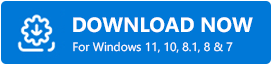
Méthodes de mise à jour et de réinstallation des pilotes du pavé tactile sous Windows 10, 8, 7
Vous trouverez ci-dessous des moyens simples qui peuvent vous aider à télécharger, installer, réinstaller et mettre à jour les pilotes du pavé tactile pour résoudre les problèmes de pavé tactile qui ne fonctionnent pas sous Windows.
Pour vous faciliter la tâche, nous les avons divisés en deux parties distinctes. La première partie vous guide à travers les méthodes de téléchargement, d'installation et de réinstallation du pilote, et la seconde explique les moyens de le mettre à jour.
Partie A : Comment télécharger, installer et réinstaller le pilote du pavé tactile sous Windows 10/8/7
Reportez-vous aux méthodes ci-dessous pour télécharger le pilote du pavé tactile, l'installer et le réinstaller.
1. Téléchargez et installez les pilotes du pavé tactile via le site Web du fabricant
Vous pouvez télécharger et installer manuellement les pilotes de pavé tactile Synaptics, les pilotes de pavé tactile Asus, les pilotes de pavé tactile Dell, les pilotes de pavé tactile Acer et les pilotes de pavé tactile Lenovo à partir du site Web d'assistance officiel du fabricant de votre ordinateur portable ou de votre matériel. Vous trouverez ci-dessous les étapes qui peuvent vous aider à le faire.
- Visitez le site Web officiel du fabricant de votre ordinateur portable ou de votre appareil.
- Recherchez et téléchargez la dernière version du pilote du pavé tactile pour votre système d'exploitation.
- Une fois le téléchargement du pilote du pavé tactile terminé, double-cliquez sur le fichier de configuration (fichier .exe) pour lancer l'assistant d'installation.
- Suivez les instructions à l'écran pour installer la mise à jour du pilote du pavé tactile sur votre ordinateur.
- Redémarrez votre ordinateur portable pour que les modifications prennent effet.
A lire également : Comment mettre à jour les pilotes de périphériques sous Windows 10 ? {Guide simplifié}
2. Réinstallez le pilote du pavé tactile via le Gestionnaire de périphériques
Pour rechercher et résoudre les problèmes liés au pavé tactile, vous pouvez essayer de désinstaller et d'installer à nouveau le pilote du pavé tactile Windows 7/8/10 à l'aide de l'application intégrée Gestionnaire de périphériques. Voici les étapes que vous devez suivre.

- Dans le champ de recherche à côté du bouton Démarrer, tapez Gestionnaire de périphériques, puis sélectionnez-le dans la liste des résultats.
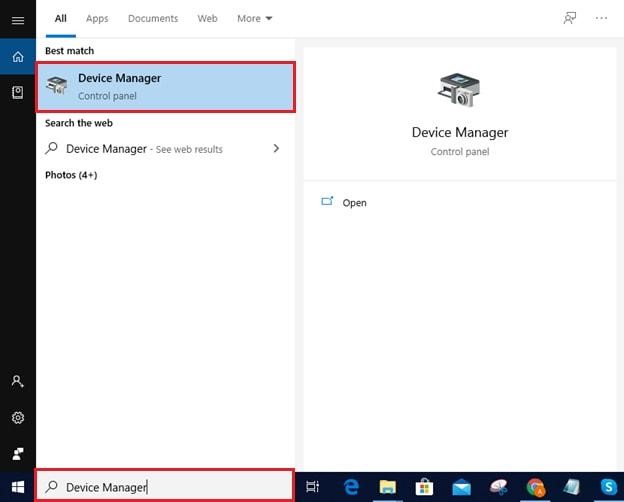
- Dans le Gestionnaire de périphériques, localisez et développez les souris et autres périphériques de pointage
- Faites un clic droit sur votre appareil à pavé tactile, puis sélectionnez l'option Désinstaller ou Désinstaller l'appareil dans le menu contextuel.
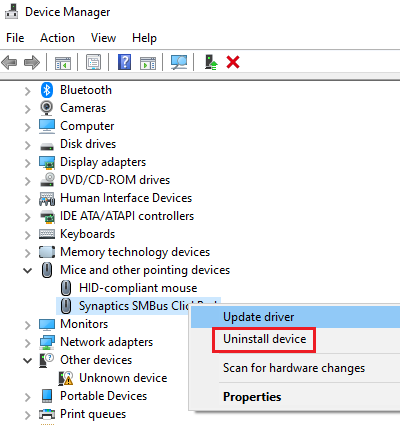
- Dans la boîte de dialogue Confirmer la désinstallation du périphérique, cliquez sur le bouton OK , puis redémarrez votre ordinateur.
- Maintenant, Windows tentera de réinstaller le pilote du pavé tactile.
Lisez aussi : Corrigé : « Le défilement à deux doigts ne fonctionne pas » sous Windows 10 [Résolu]
Partie B : Comment mettre à jour les pilotes du pavé tactile sous Windows 10/8/7
Reportez-vous aux méthodes ci-dessous pour télécharger et mettre à jour les pilotes du pavé tactile.
1. Mettre à jour les pilotes du pavé tactile à l'aide du Gestionnaire de périphériques
Outre la réinstallation des pilotes du pavé tactile, vous pouvez également utiliser le Gestionnaire de périphériques Windows pour installer la version mise à jour des pilotes requis. Vous trouverez ci-dessous les instructions détaillées sur la façon de l'utiliser pour installer les pilotes du pavé tactile pour Windows 10 et les éditions antérieures du système d'exploitation.
- Ouvrez le Gestionnaire de périphériques.
- Développez la catégorie Souris et autres périphériques de pointage .
- Cliquez avec le bouton droit sur le pavé tactile défectueux, puis sélectionnez l'option Mettre à jour le pilote dans le menu contextuel.
- Sur l'écran suivant, cliquez sur Rechercher automatiquement le logiciel du pilote mis à jour.
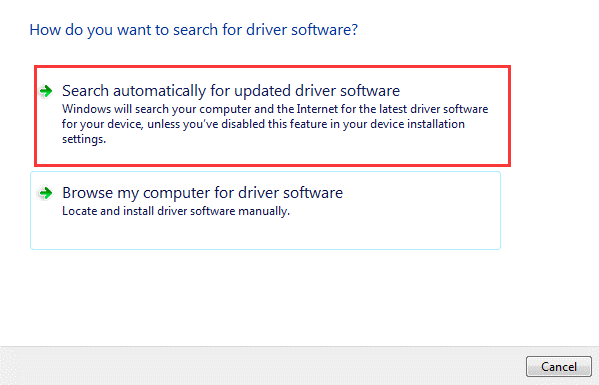
- Si une nouvelle mise à jour du pilote du pavé tactile est disponible, l'assistant de mise à jour l'installera automatiquement pour vous.
- Une fois l'installation terminée, redémarrez votre ordinateur.
Lisez également : la souris sans fil ne fonctionne pas sous Windows 10/8/7 {Résolu}
2. Mettre à jour les pilotes du pavé tactile avec Bit Driver Updater (recommandé)
Les méthodes manuelles partagées ci-dessus nécessitent beaucoup de temps, de patience et de compétences informatiques pour télécharger, installer et réinstaller les pilotes du pavé tactile sous Windows. Par conséquent, pour économiser du temps et des efforts, il est suggéré d'utiliser un outil simple et automatique comme Bit Driver Updater .
Avec l'aide de ce meilleur programme de mise à jour de pilote gratuit, vous pouvez automatiquement télécharger et installer le pilote du pavé tactile Windows 10 en un seul clic. En plus de mettre à jour les pilotes obsolètes, le logiciel contribue également à améliorer les performances et la stabilité du système.
Vous trouverez ci-dessous comment télécharger les pilotes du pavé tactile et les installer automatiquement à l'aide de ce logiciel étonnant.
- Téléchargez, installez et ouvrez Bit Driver Updater.
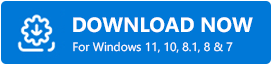
- Dans le volet de navigation de gauche, sélectionnez l'option Analyser pour détecter les pilotes système obsolètes, manquants et défectueux.
- Après avoir obtenu la liste des problèmes de pilote sur votre écran, sélectionnez l'option Mettre à jour maintenant à côté du pilote du pavé tactile pour le mettre à jour.
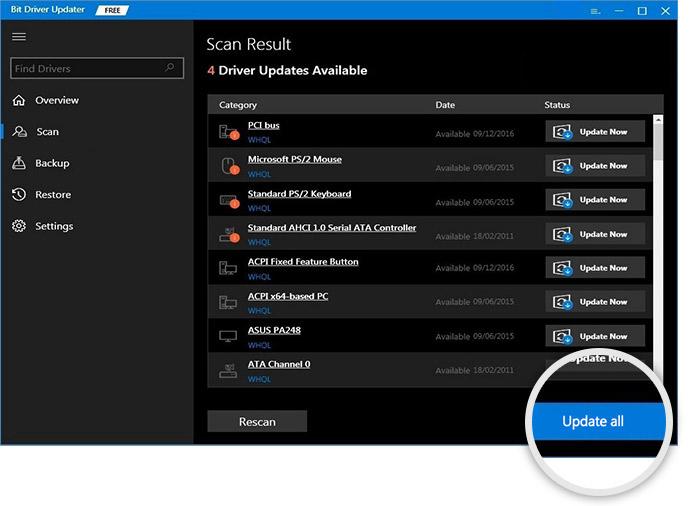
Lisez également: Téléchargement, installation et mise à jour du pilote du pavé tactile Elan pour Windows 10, 8, 7
Derniers mots : installez et mettez à jour les pilotes du pavé tactile sous Windows
Dans cet article, vous avez appris à télécharger, installer, mettre à jour et réinstaller les pilotes du pavé tactile sous Windows 10, 8 et 7. Si vous connaissez une autre méthode efficace pour installer la mise à jour des pilotes du pavé tactile, vous pouvez partager vos connaissances via la zone de commentaires fournie. au dessous de.
Si vous avez trouvé les informations contenues dans cet article de blog utiles, abonnez-vous à notre newsletter pour obtenir des guides pratiques plus détaillés.
